Adobe Premiere Pro CC 2017.1 prinaša zanimivo novost: možnost, da svoje lastno Stockmaterial prenesete neposredno preko platforme in ga prodate. V tem navodilu boste izvedeli, kako uporabiti to funkcijo, da ne le ustvarite kreativne vsebine, ampak tudi zaslužite z njo. Začnimo takoj.
Najpomembnejše ugotovitve
- Lahko prenesete svoje projektne sekvence neposredno kot klip.
- Z novo funkcijo lahko zielati sezonsko gradivo ali specifične klipe za prodajo.
- Uporaba Adobe Media Encoderja je potrebna za izvoz in prenos vaših medijev.
- Najprej se morate prijaviti kot Contributor na Adobe Stock in sprejeti ustrezne pogoje.
Pojasnilo korak za korakom
V tem navodilu vas bomo popeljali skozi posamezne korake, ki so potrebni za prodajo vašega lastnega materiala preko Adobe Stock.
Korak 1: Začnite Adobe Premiere Pro
Odprite Adobe Premiere Pro CC 2017.1 in poskrbite, da imate nameščeno najnovejšo različico posodobitve.
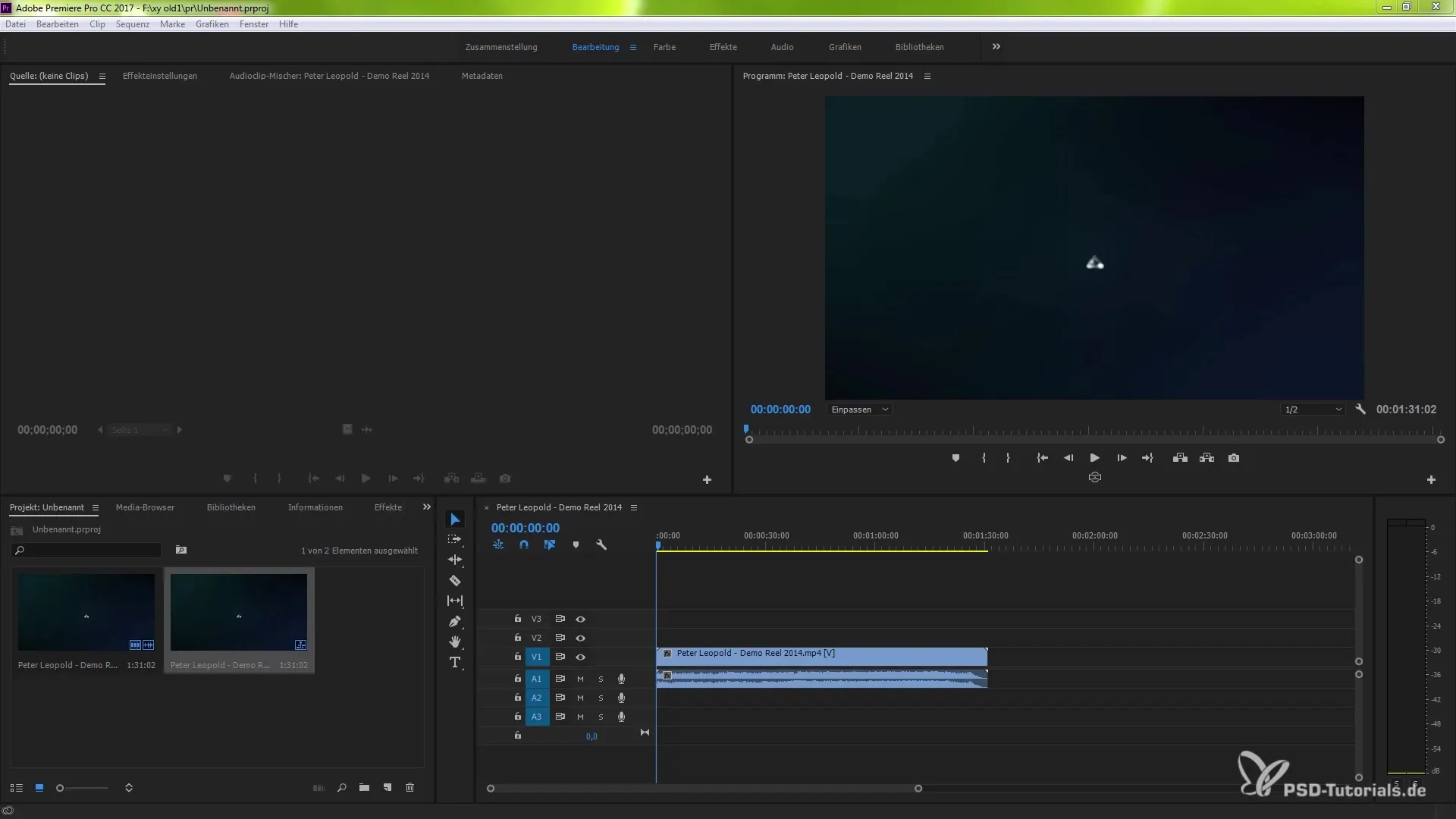
Korak 2: Ustvarite projekt ali odprite obstoječi projekt
Če želite začeti nov projekt, to lahko storite zdaj. Alternativno odprite obstoječi projekt, ki že vsebuje vaše klipe ali sekvence.
Korak 3: Aktivirajte prikaz seznama
Aktivirajte prikaz seznama tako, da kliknete ustrezen preklopni gumb v spodnjem levem kotu okna. To vam bo olajšalo pregled nad vašimi projekti.
Korak 4: Odprite izvozno funkcijo
Ko ste v prikazu seznama, kliknite na svoj projekt, da zaženete izvozno funkcijo. Pojdite na "Datoteka", nato "Izvozi" in končno "Mediji".
Korak 5: Namestite Media Encoder
Prepričajte se, da imate nameščen Adobe Media Encoder. Ta je potreben za izvoz vaših projektov in ga lahko brezplačno prenesete preko Adobe Cloud.
Korak 6: Izberite nastavitve izvoza
Izberite format, v katerem želite izvoziti svoj klip. Pogost format je H.264, idealen za različne spletne platforme. Tukaj lahko izberete tudi prednastavljen predlog, kot je "YouTube" ali "Vimeo", odvisno od vaših potreb.
Korak 7: Dodatne nastavitve izvoza
Po izbiri formata lahko prilagodite dodatne nastavitve izvoza. Tukaj se lahko odločite, ali želite izvoziti tudi zvok in prilagodite druge možnosti korekcije razmerja stranic.
Korak 8: Določite prilagojen obseg
Imate možnost določiti prilagojen obseg za izvoz. Izberite svoj specifični obseg klipa ali celotno sekvenco, da zagotovite, da bo vse pravilno izvoženo.
Korak 9: Dodajte v čakalno vrsto
V tem trenutku se lahko odločite, ali želite projekt takoj izvoziti ali ga dodati v čakalno vrsto za več izvozov. Ta funkcija je še posebej koristna, če želite hkrati naložiti več klipov.
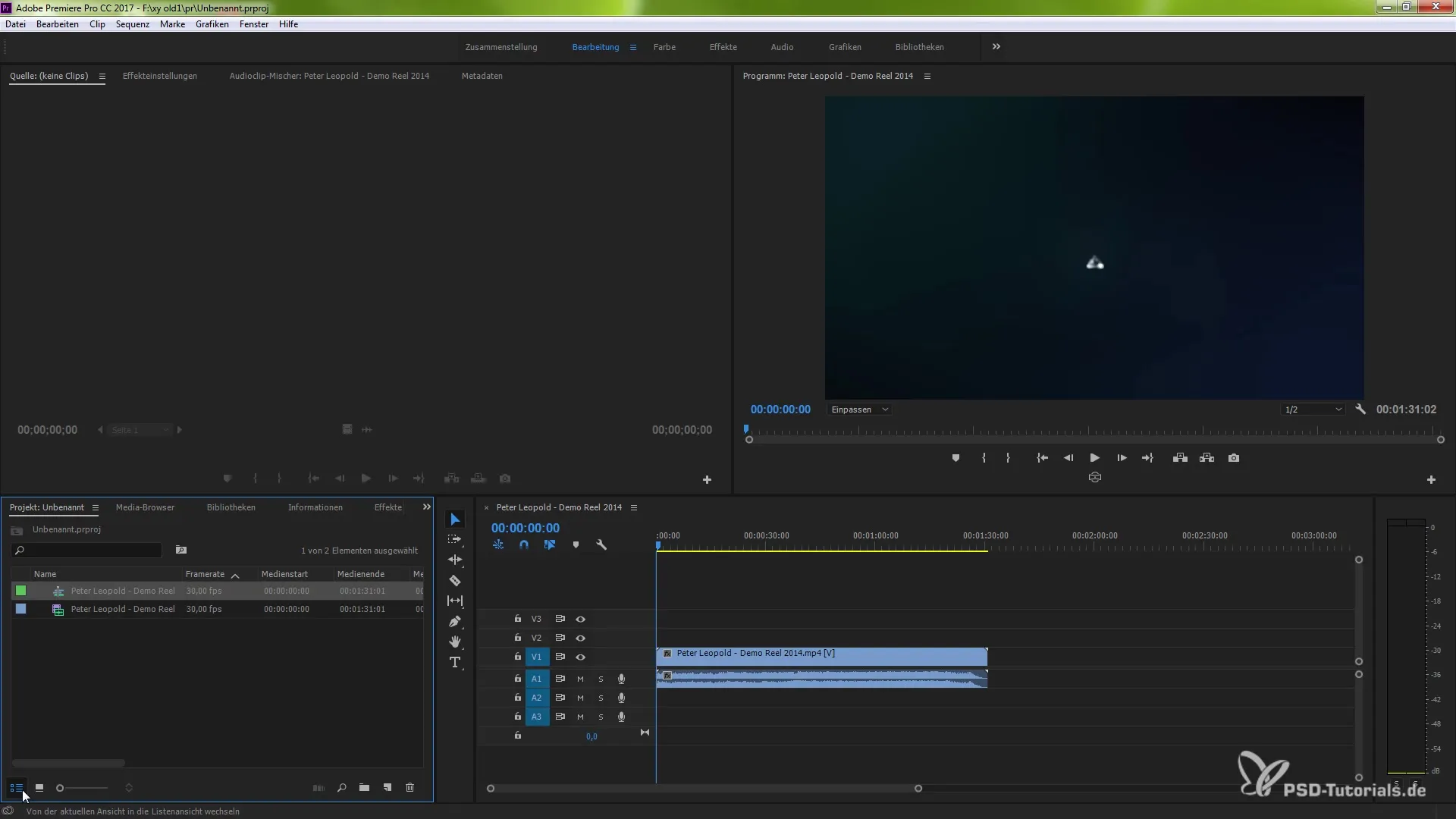
Korak 10: Prijava kot Contributor na Adobe Stock
Preden lahko naložite svoj material, se morate prijaviti kot Contributor na Adobe Stock. Sledite povezavi, ki jo potrebujete, da pridete na stran za prijavo.
Korak 11: Sprejemanje pogojev
Ko prispete na stran Contributor, morate potrditi, da vrednujete pogoje poslovanja. Prav tako morate potrditi, da ste stari več kot 18 let in imate ustrezne pravice do svojih videov.
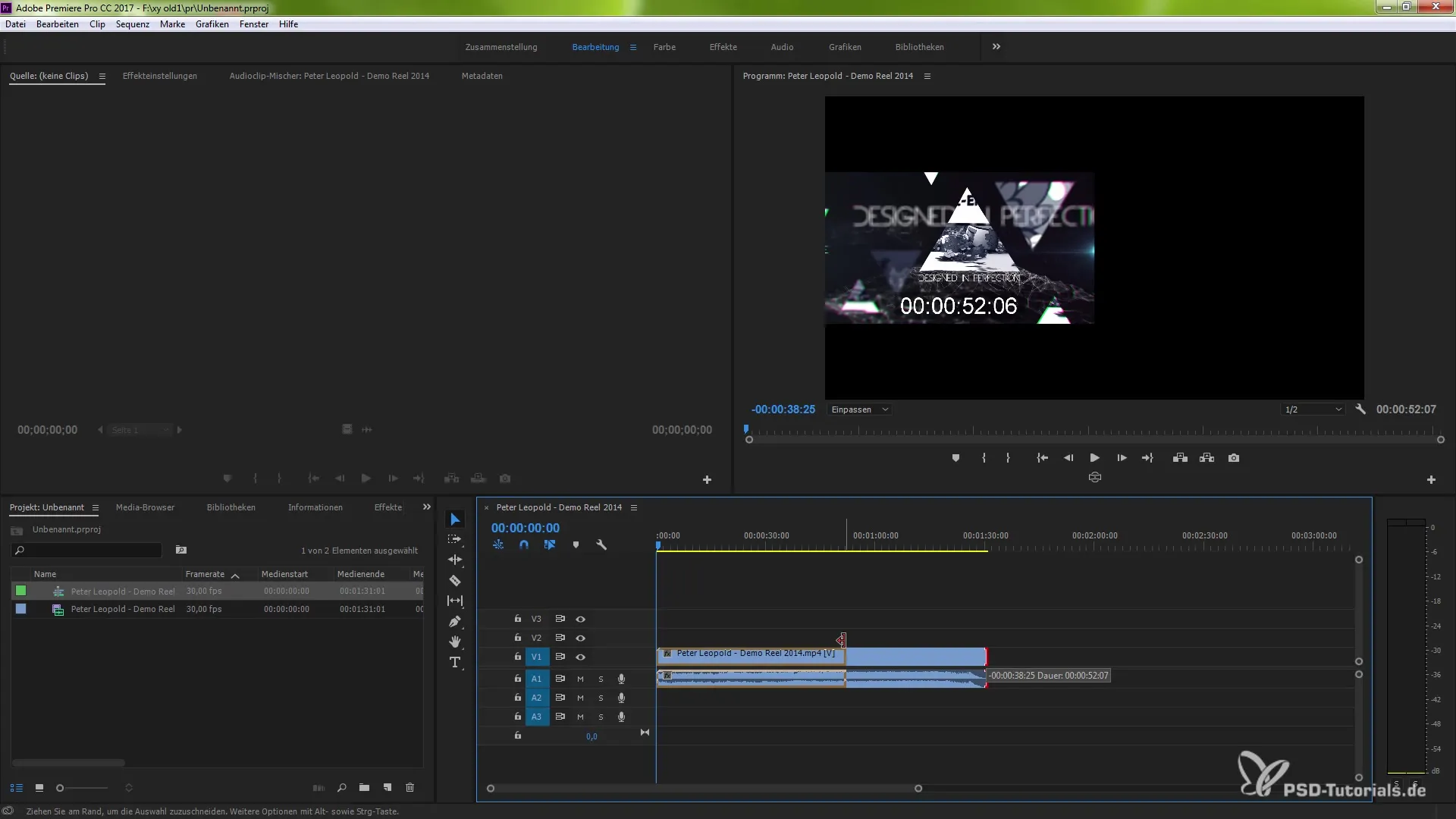
Korak 12: Naložite material
Zdaj ste pripravljeni, da naložite svoj material. Naloženi video se takoj prikaže v Adobe Stock in je od takrat na voljo strankam.

Povzetek – Adobe Premiere Pro CC 2017.1: Učinkovita prodaja Stockmateriala
Z novimi možnostmi v Adobe Premiere Pro CC 2017.1 je lažje kot kdaj koli prej ustvariti in prodati lastno Stockmaterial. Koraki, ki jih morate upoštevati, so preprosti in vam omogočajo, da ste kreativni in hkrati ustvarite dohodek.
Pogosto zastavljena vprašanja
Kako lahko prenesem Adobe Premiere Pro CC 2017.1?Programsko opremo lahko prenesete preko Adobe Creative Cloud, tako da se prijavite s svojimi podatki za dostop.
Katere formate lahko izberem za izvoz?Izbrati lahko H.264, MPEG-2 in QuickTime, odvisno od namena vašega materiala.
Ali potrebujem dodatno programsko opremo za prenos na Adobe Stock?Da, Adobe Media Encoder je potreben za uspešen izvoz vaših videov.
Kako dolgo traja, da je moj video na voljo na Adobe Stock?Ko naložite svoj video, lahko traja nekaj časa, da je odobren in prikazan na platformi.
Ali moram posredovati davčne informacije, da delam kot Contributor?Da, kot Contributor običajno potrebujete davčne informacije, da prejmete nadomestila.


